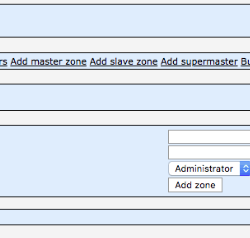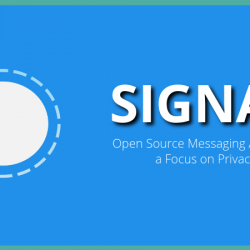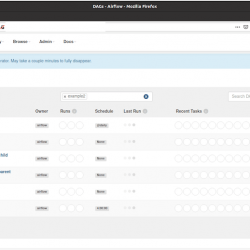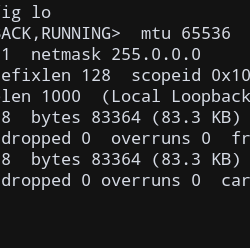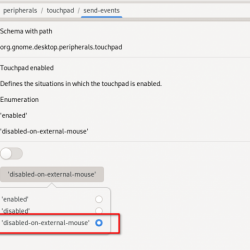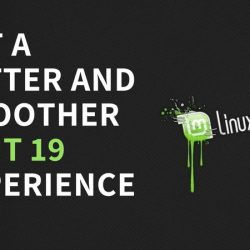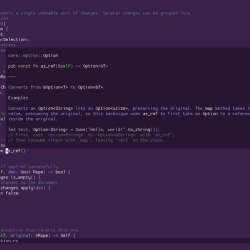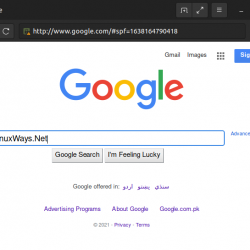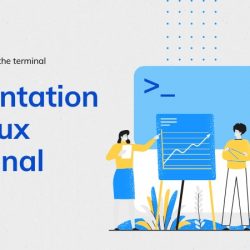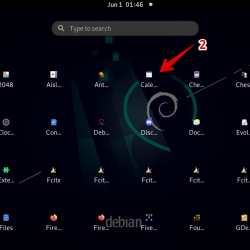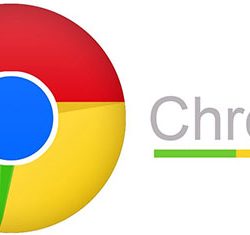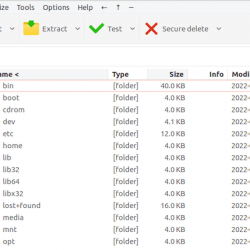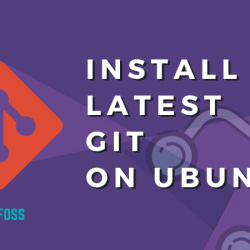使用 Linux 时,您可能需要了解有关您正在运行的系统或您正在使用的硬件规格的详细信息。 作为普通的 Linux 用户或软件开发人员,检查要安装的软件或硬件系统的兼容性对您来说很重要。 Linux 命令行包含几个内置命令,可帮助您熟悉您正在使用的软件和硬件平台。 本教程将教您如何使用所有这些命令来获取 sysinfo Linux 详细信息。
本教程中提到的命令和示例已经在 Ubuntu 20.04 和 Debian 10 上进行了测试。
在 Linux Shell 上显示基本系统信息
要了解有关系统的基本信息,您需要熟悉名为 uname-short for unix name 的命令行实用程序。
unname 命令
uname 命令带有多个开关。 如下所述的基本命令仅返回内核名称:
$ uname
输出:
如您所见,未使用任何开关的 uname 命令仅返回内核名称,即我的系统的 Linux。
获取 Linux 内核名称
当您确切地希望该命令打印内核名称时,您将使用以下命令:
$ uname -s
输出:
![]()
上面的输出显示 Linux 作为我的内核名称。
获取 Linux 内核版本
要打印内核的发布信息,请使用以下命令:
$ uname -r
输出:
![]()
上面的命令已经显示了我的 Linux 的版本号
获取 Linux 内核版本
为了获取您的内核版本,请使用以下命令:
$ uname -v
输出:
![]()
上面的输出显示了我的内核的版本号。
获取网络节点主机名
您可以使用以下命令打印节点的网络主机名:
$ uname -n
您还可以将以下命令用于相同的目的,因为它更加用户友好:
$ uname --nodename
输出:
![]()
两个命令将显示相同的输出。 请注意,对于非 Linux 系统,主机名和节点名可能不同。
获取机器硬件架构(i386、x86_64、sysinfo Linux)
为了了解您正在使用的系统的硬件架构,请使用以下命令:
$ uname --m
输出:
![]()
输出 x86_64 表示我使用的是 64 位架构。 输出 i686 表示用户在 32 位系统上。
获取处理器类型
要了解您正在使用的处理器类型,请使用以下命令:
$ uname -p
输出:
![]()
此输出显示我使用的是 64 位处理器。
获取硬件平台
为了了解您正在使用的硬件平台,请使用以下命令:
$ uname -i
输出:
![]()
就我而言,输出与机器硬件名称的输出相同。
获取操作系统信息
以下命令将让您知道您正在使用的操作系统的名称:
$ uname -o
输出:
![]()
我的 Ubuntu 机器为我的系统显示了上述输出。
显示 uname 命令的所有信息
上述命令已根据使用的交换机类型显示系统信息。 如果您想一次查看所有系统信息,请使用以下命令:
$ uname -a
输出:

您可以看到上面的输出显示了用户的完整系统信息列表。
显示详细的硬件信息
在这里,我们将描述除 uname 之外的用于提取系统详细硬件信息的命令:
使用 lshw 获取硬件信息
lshw 实用程序使您能够从系统中获取重要的硬件信息,例如内存、CPU、磁盘等。 请以超级用户身份运行以下命令以查看此信息:
$ sudo lshw
输出:

上面的输出是我系统的硬件信息的一个非常详细的版本。 您还可以查看硬件信息的摘要,如以下部分所述。
简短的摘要
要查看详细硬件配置文件的摘要,请使用以下命令:
$ lshw -short
输出:

上面的输出是硬件配置文件的按列摘要,更具可读性。
创建 HTML 文件
lshw 实用程序还允许您以超级用户身份将硬件配置文件打印到 HTML 文件中。 为此目的使用以下命令:
$ sudo lshw -html > [filename.html]
例子:
$ sudo lshw -html > hardwareinfo.html
输出:

上面的 HTML 文件已在 /home/user/ 文件夹中创建。
使用 lscpu 获取 CPU 信息
lscpu 实用程序将来自文件 sysfs 和 /proc/cpuinfo 的详细 CPU 信息列出到您的屏幕上。 这是您可以使用此命令的方式:
$ lscpu
输出:

上面的输出显示了 CPU 架构、CPU 数量、内核、CPU 系列型号、线程、CPU 缓存等等。
使用 lsblk 获取块设备信息
lsblk 实用程序显示有关系统所有基本存储设备的信息,例如硬盘驱动器、其分区和连接到系统的闪存驱动器。
$ lsblk
您可以使用以下命令查看有关所有设备的更多详细信息:
$ lsblk -a
输出:

使用 lsusb 获取 USB 设备信息
lsusb 命令列出有关所有 USB 控制器和连接到它们的设备的信息。 请运行以下命令:
$ lsusb
您还可以使用以下命令查看有关每个 USB 设备的详细信息。
$ lsusb -v
输出:

此输出显示所有 USB 控制器和连接的设备。
获取有关其他设备的信息
您还可以查看有关系统以下设备的信息:
- PCI 设备
命令:$ lspci
- SCSI 设备
命令:$ lsscsi
- SATA 设备
命令:
$ hdparm [devicelocation] e.g. $ hdparm /dev/sda2
跟着本教程一起练习之后,您将永远不会无法检索有关的 sysinfo Linux 以及系统的底层硬件。 这将帮助您检查系统规格以及预期的硬件或软件是否与您的系统兼容。